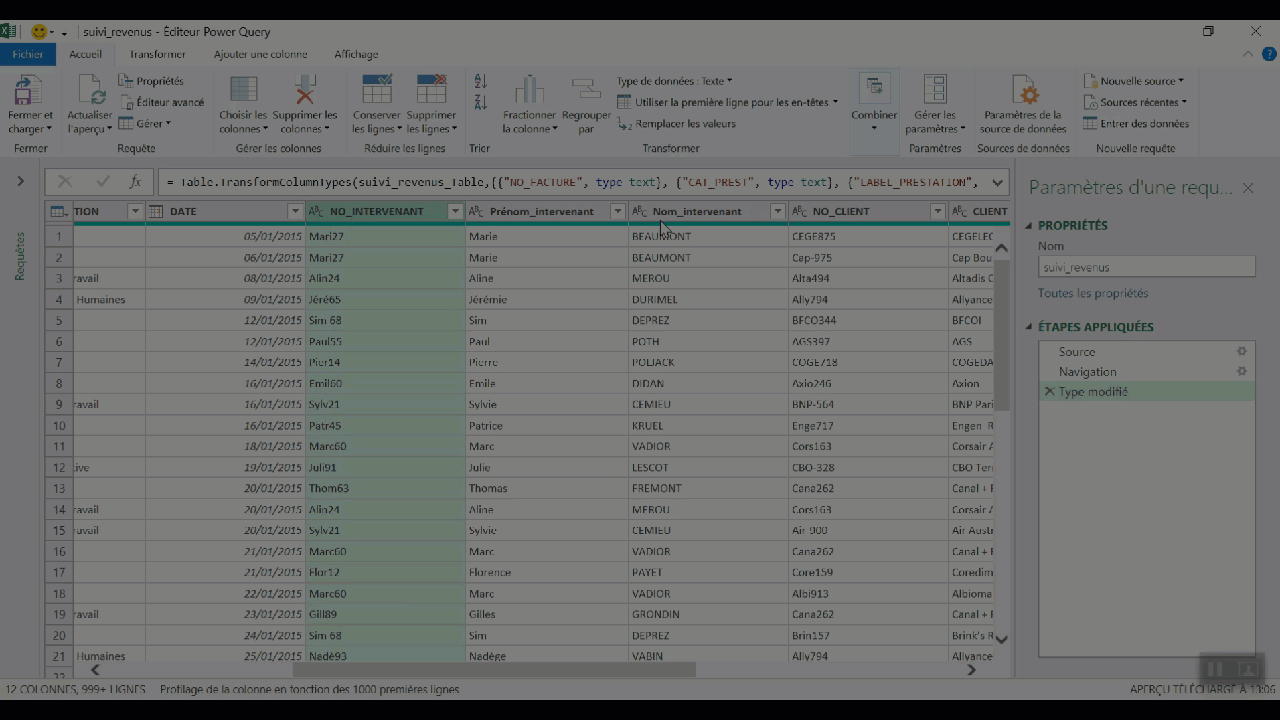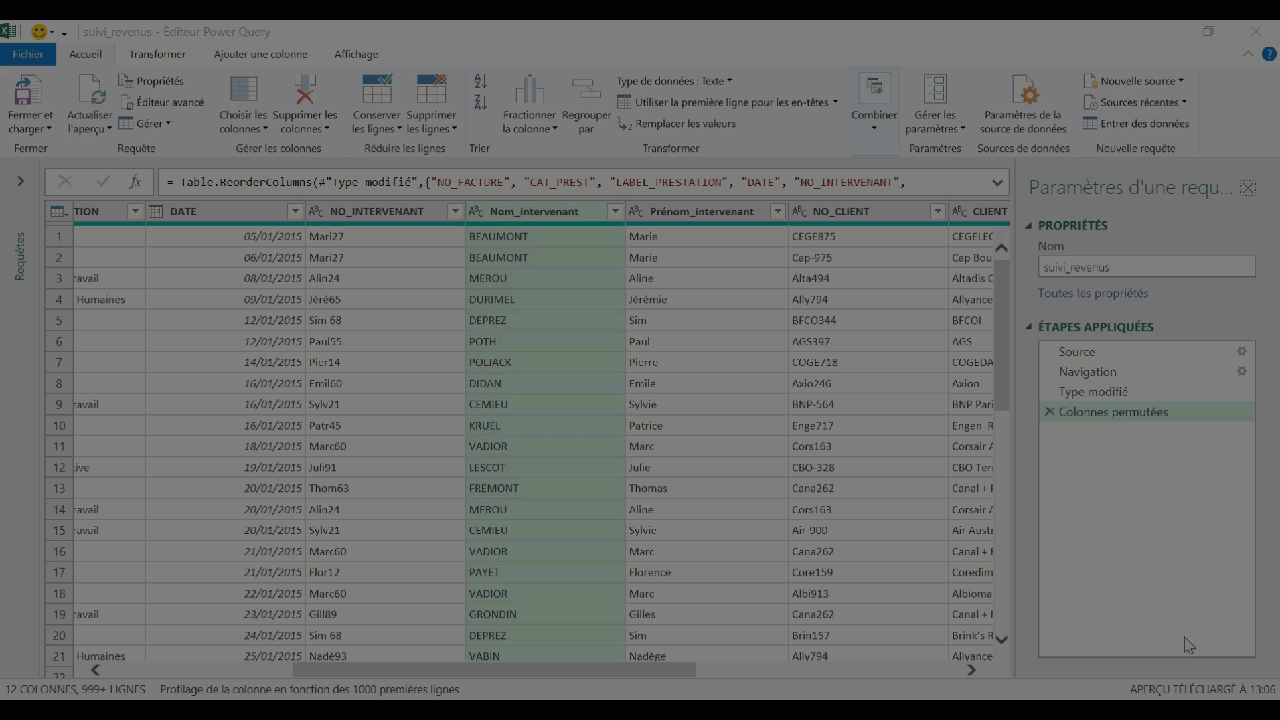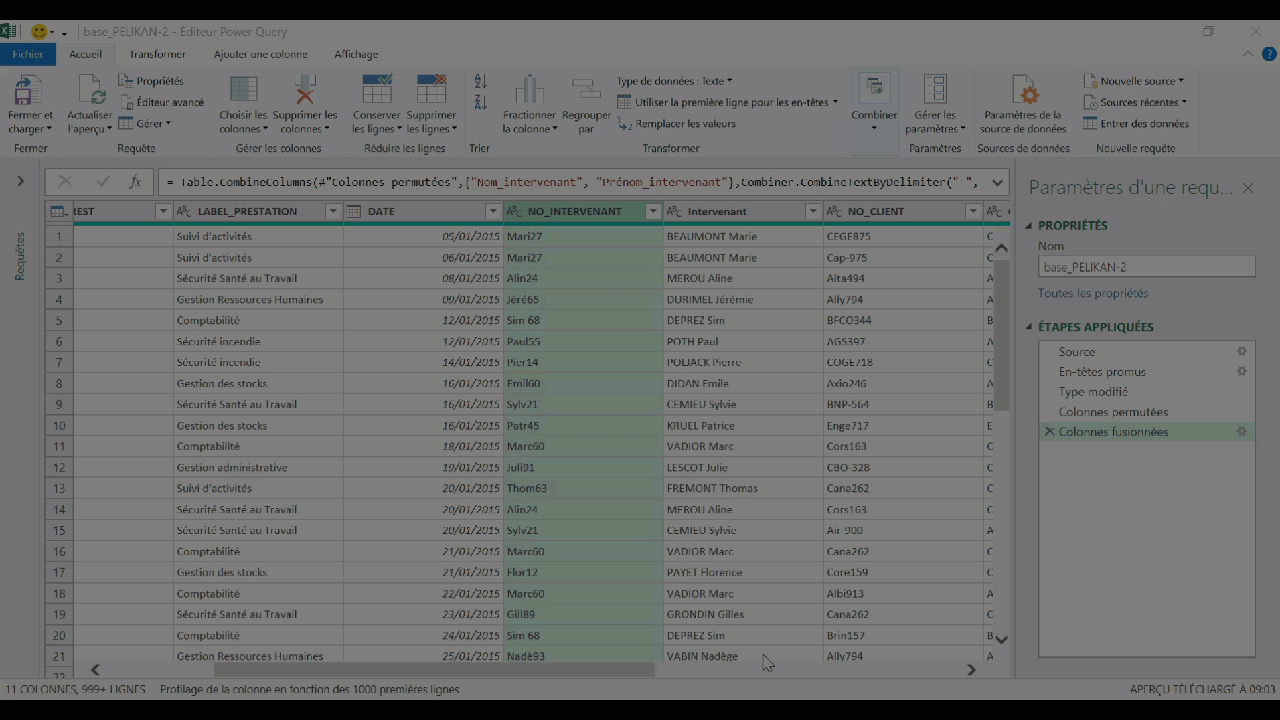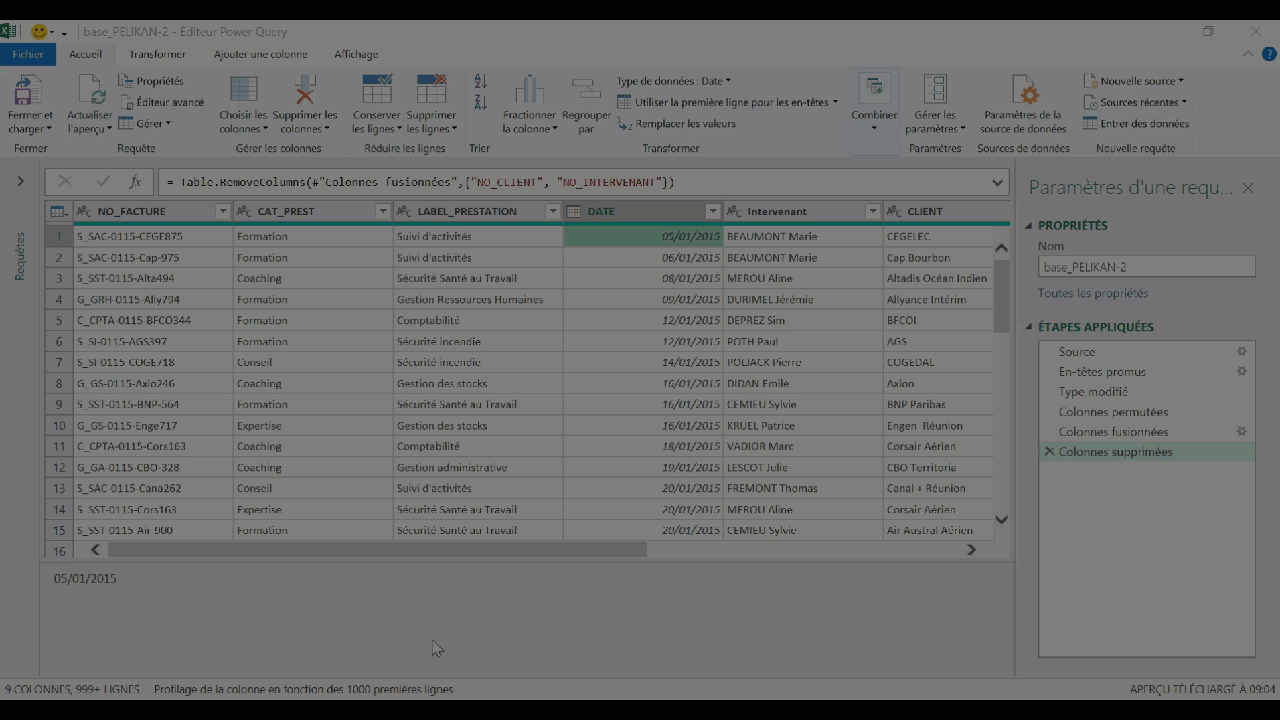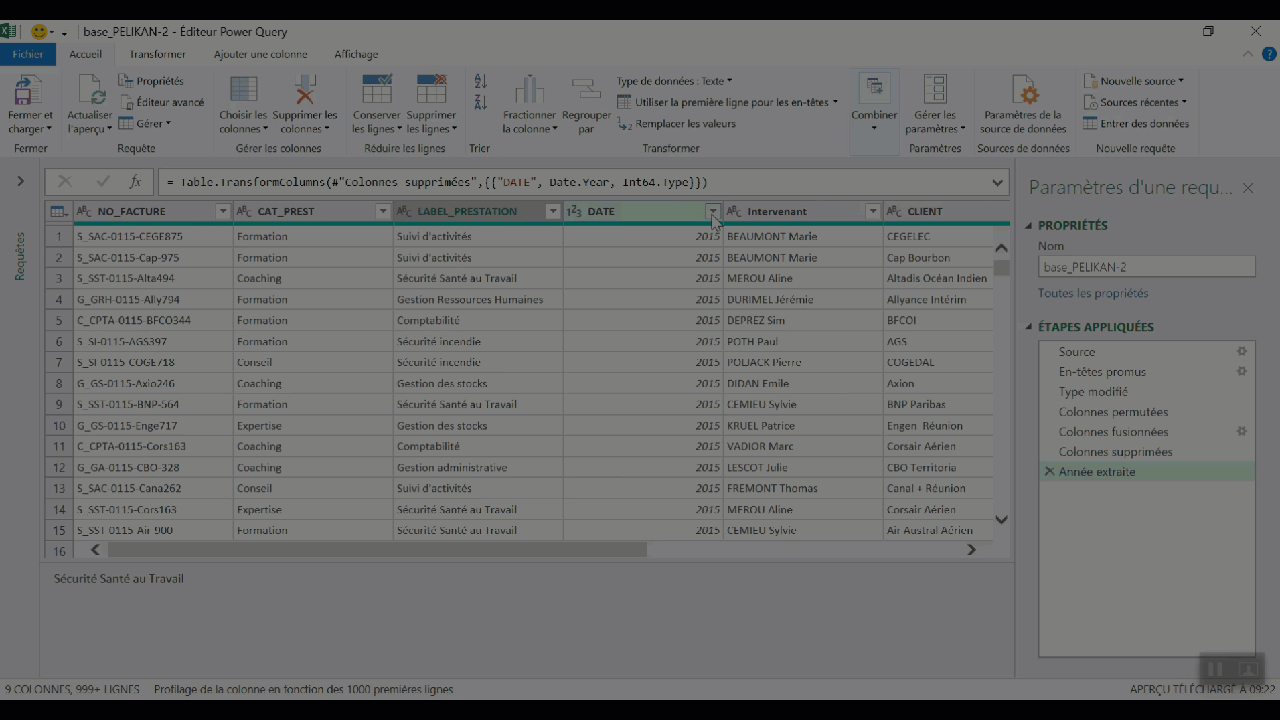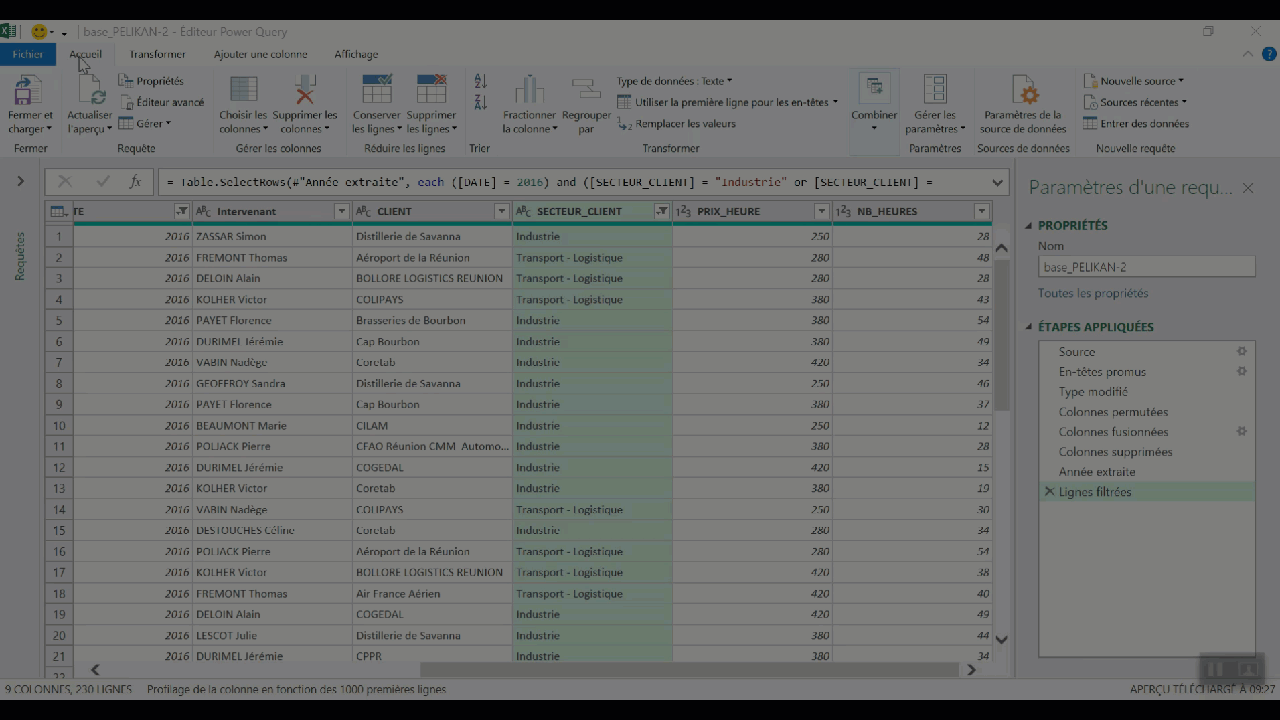Tutoriel : ImPOrter des DONNÉES
Savoir et Savoir-Faire travaillés
|
· Connaître les avantages et limites de l’importation de données |
|
· Importer des données externes o À partir d’un classeur |
Lorsque vous importez des
données, Excel crée une requête pour interroger la source des données.
Vous pouvez personnaliser cette requête. i.e. :
· Importer une partie des données
· Changer le format des données
· Fusionner, permuter, supprimer des colonnes
· Ajouter des colonnes personnalisées (calculs)
· (…)
Avantages :
· Gains de performance sur de grands tableaux :
o Seules les données strictement nécessaires à votre analyse sont employées
o Les formules sont remplacées par les valeurs calculée brutes
Le contexte
|
Vous travaillez comme Assistant(e) de direction Chez PELIKAN SERVICES, prestataires en coaching, formation, conseil et expertise auprès d’entreprises. |
|
|
L’Objectif
· Utiliser Power Query pour réaliser une requête de données personnalisée
|
· Télécharger la base de données « base_PELIKAN-2.xlsx » dans votre dossier personnel ·
Créer un nouveau classeur puis y importer les
données de la base nommée suivi_revenu
|
|
Depuis
la fenêtre « Navigateur » 1. Sélectionner
la feuille « Historique_Factures » 2. Cliquer
sur le bouton Transformer les données |
|
|
|
·
Cliquer sur l’entête de colonne
nom_intervenant… ·
Maintenir le clic enfoncé puis
déplacer la colonne nom_intervenant avant la colonne prénom_intervenant
|
|
Fusionner
des colonnes |
|
·
Sélectioner les colonnes nom et rénom
des intervenants puis les fusionner
|
|
Supprimer des colonnes |
|
·
Cliquer droit sur l’entête de
colonne NO_CLIENT et chosir Supprimer ·
Supprimer NO_INTEVENANT
|
|
Modifier un champ date (Extraire
les années uniquement) |
|
·
Depuis le ruban transformer->
Date : exraire uniquement la mention Année de la colonne Date
|
|
·
Filtrer l’extraction pour les années
2016 uniquement ·
Filtrer les données pour es secteur
des industries et Transports-logistique
|
|
Ajouter une colonne personnalisée calculée |
|
·
Nous allons ajouter une colonne qui
calcule le cout de chaque prestation en multipliant les champs NB_Heures et PRIX_HEURE : o Depuis le ruban Ajouter Colonne -> Général cliquer sur colonne
personnalisée o Renommer la colonne Montant o
Faire un double clic sur les champs
pour les ajouter dans la formule personnalisée ·
·
|
|
Fermer et charger la requête |
|
·
Valider votre requête en cliquant
sur le bouton Fermer et Charger (ruban Accueil) ·
L’extraction personnalisée apparaît
sur une nouvelle feuille de votre classeur ·
Renommer
la Feuille eXtractION_SUIVI
|
|
·
Enregistrer
votre classeur sous le nom « AnAlyse_Revenus » |